Heim >System-Tutorial >Windows-Serie >So starten Sie im abgesicherten Modus, um Win11-Installationsprobleme zu beheben
So starten Sie im abgesicherten Modus, um Win11-Installationsprobleme zu beheben
- WBOYWBOYWBOYWBOYWBOYWBOYWBOYWBOYWBOYWBOYWBOYWBOYWBnach vorne
- 2024-01-05 15:49:421234Durchsuche
Bei der Installation des Win11-Systems gibt es eine strenge Bedingung, dass der abgesicherte Modus aktiviert sein muss. Dies hindert viele Leute daran, es zu installieren, weil nur wenige Leute wissen, wie man den abgesicherten Modus des Computers aktiviert Finden Sie die entsprechenden Optionen in den BIOS-Einstellungen, aber verschiedene Computer funktionieren unterschiedlich, schauen wir uns das gemeinsam an.
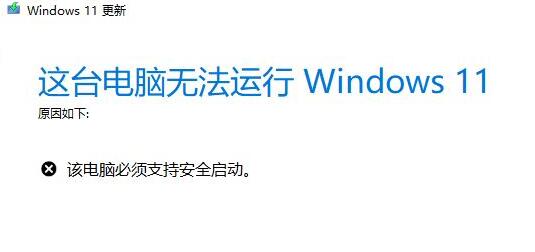
Was soll ich tun, wenn ich nach der Installation von Win11 aufgefordert werde, den abgesicherten Modus zu aktivieren? 1. ASUS-Motherboard
1. Geben Sie zuerst die BIOS-Einstellungen ein und drücken Sie dann „F7“. erweiterte Einstellungen.
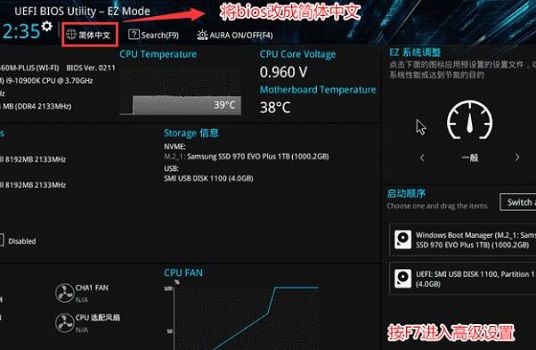 2. Geben Sie dann das „Secure Boot-Menü“ und dann „Schlüsselverwaltung“ ein
2. Geben Sie dann das „Secure Boot-Menü“ und dann „Schlüsselverwaltung“ ein
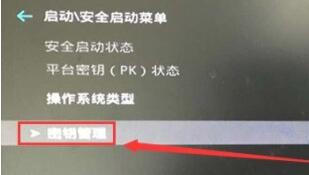 3 Wählen Sie dann einfach „Install Default Secure Boot Key“ und deng.
3 Wählen Sie dann einfach „Install Default Secure Boot Key“ und deng.
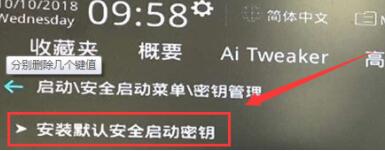 2. Bei alten Lenovo-Computern starten Sie zunächst neu und drücken dann „F2“, um die BIOS-Einstellungen aufzurufen und die Registerkarte „Sicherheit“ aufzurufen.
2. Bei alten Lenovo-Computern starten Sie zunächst neu und drücken dann „F2“, um die BIOS-Einstellungen aufzurufen und die Registerkarte „Sicherheit“ aufzurufen.
2. Suchen Sie dann nach „Sicherer Start“ und drücken Sie die Eingabetaste, um die Option auf der rechten Seite auf „Aktiviert“ zu ändern.
3. Bei neuen Lenovo-Computern können Sie auch „F2“ drücken, um das BIOS aufzurufen, dann links auf „Sicherheitsmenü“ klicken und dann rechts „Aus“ von „Sicherer Start“ auf „Ein“ ändern .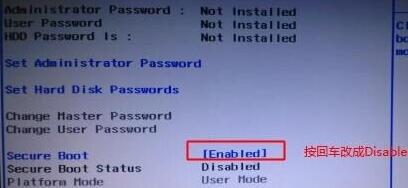
 2. Suchen Sie dann in der linken Spalte die Option „BOOT“ und ändern Sie Secure Boot auf „Enabled“.
2. Suchen Sie dann in der linken Spalte die Option „BOOT“ und ändern Sie Secure Boot auf „Enabled“.
3. Drücken Sie abschließend „F10“, um zu speichern. Wenn ein Popup-Fenster angezeigt wird, wählen Sie „Ja“.
4. Erkennung überspringen 1 Wenn Sie zu faul sind, den sicheren Start zu aktivieren, können Sie die Win11-Systemerkennung auch überspringen.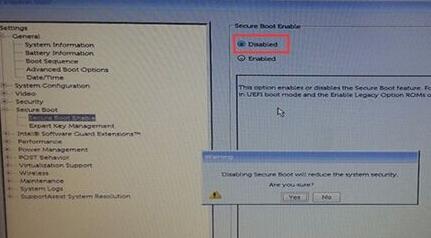 2. Um die Systemerkennung zu überspringen, müssen Sie jedoch zuerst das Spiegelsystem von dieser Website herunterladen.
2. Um die Systemerkennung zu überspringen, müssen Sie jedoch zuerst das Spiegelsystem von dieser Website herunterladen.
3. Klicken Sie dann auf den Link rechts, um das Installations-Tutorial anzuzeigen.
Das obige ist der detaillierte Inhalt vonSo starten Sie im abgesicherten Modus, um Win11-Installationsprobleme zu beheben. Für weitere Informationen folgen Sie bitte anderen verwandten Artikeln auf der PHP chinesischen Website!

